Last Updated :
31 Jan, 2022
Octave is free and open source software. It features high level programming language and used for numerical computation with an interactive environment. It also features mathematics-oriented syntax with built-in plotting and visualization tools and also provides Octave syntax to solve problems every effectively. It also uses different types of machine learning algorithms to solve numeric problems, it is just like MATLAB but slow as compare to MATLAB. Using this we can solve linear and nonlinear problems numerically and can perform operations like Matrix Multiplication, Transpose of a Matrix, or any other operation on Vector and Matrix very easily. It is developed by John W. Eaton and his team.
Installing GNU Octave on Windows
Follow the below steps to install GNU Octave on Windows:
Step 1: Visit the official website using any web browser.
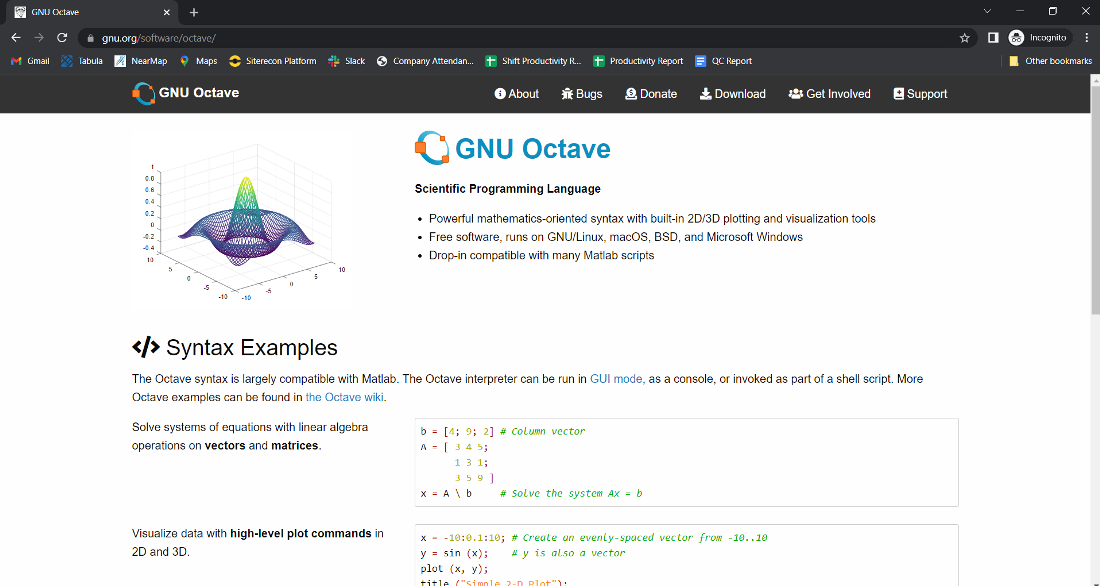
Step 2: Click on the Download button.
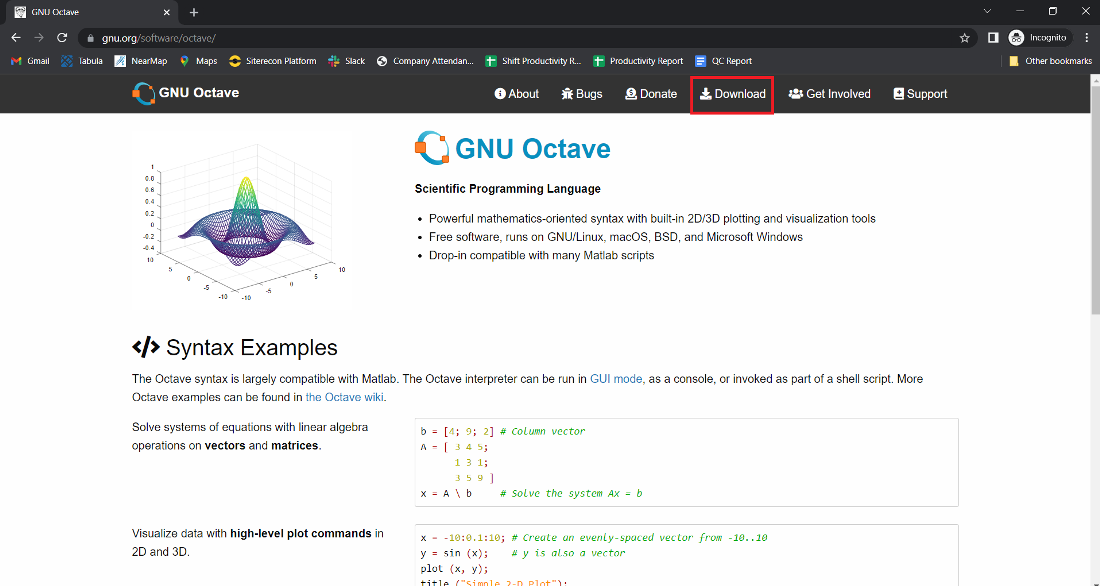
Step 3: Next window open now click on MS Windows.
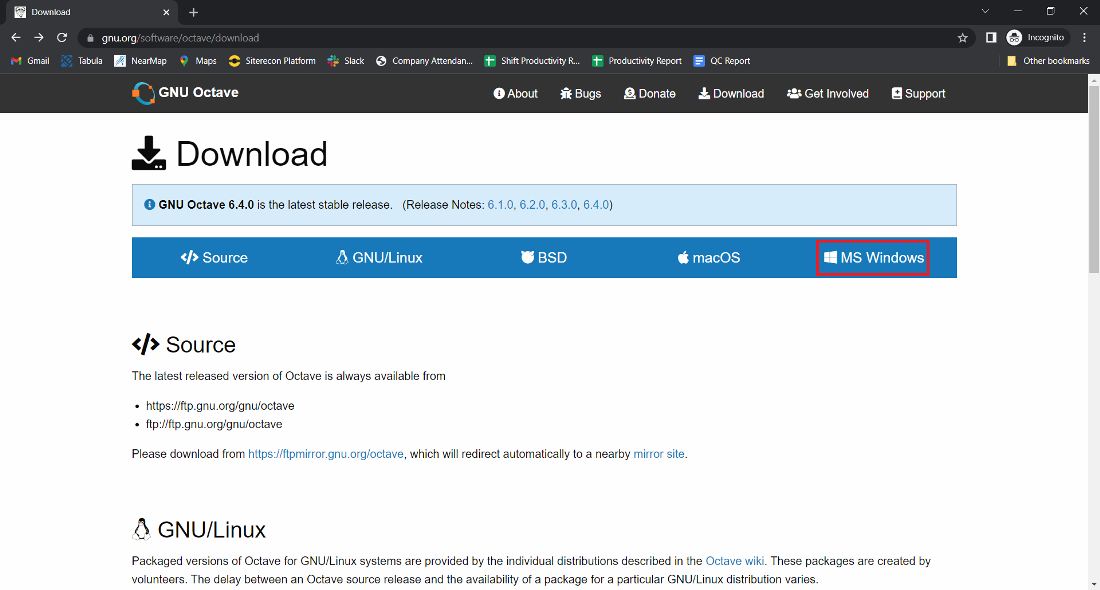
Step 4: Next screen will open now click on the Octave 6.4.0 installer.exe button highlighted on red square.
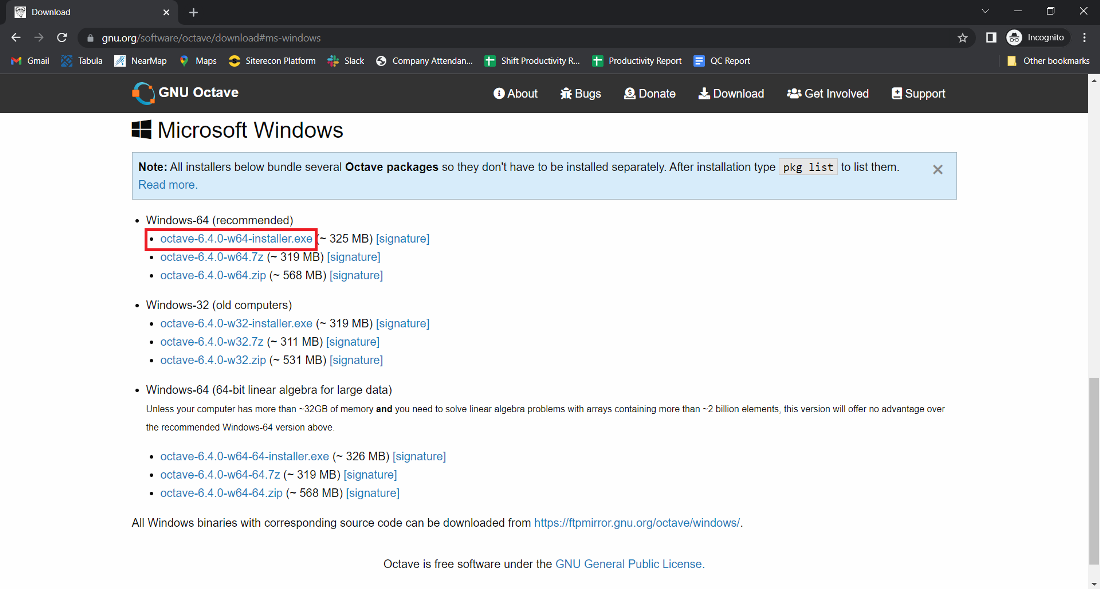
Step 5: Now find the executable file in the downloads folder in your system and open it.
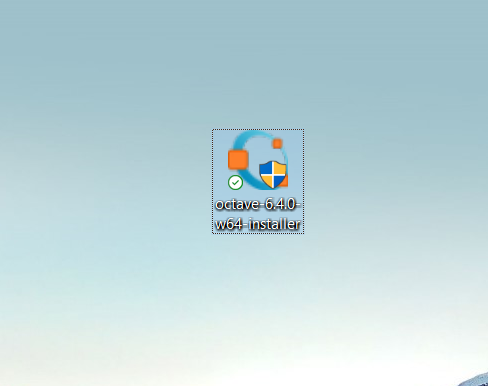
Step 6: It will prompt confirmation to make changes to your system. Click on Yes.
Step 7: The setup will start now click on the Next button.
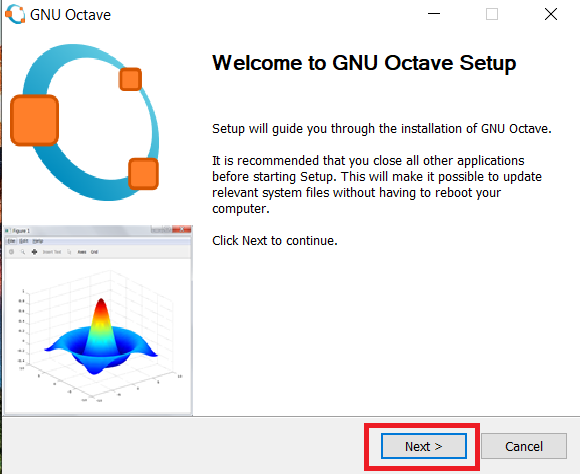
Step 8: The next window will be of License Agreement, so click on the Next button.
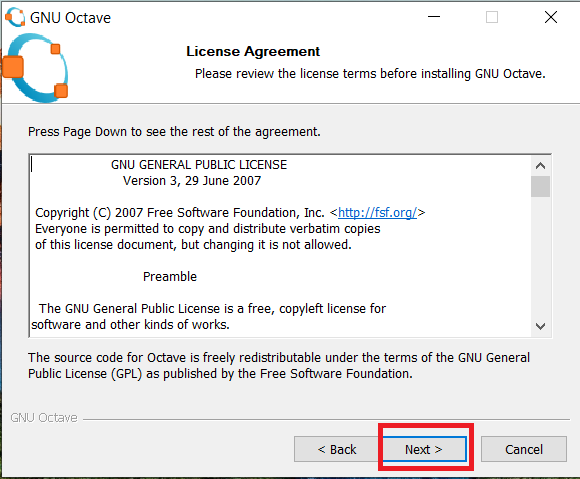
Step 9: Next window will be of choose users you can choose according to your choice then click on the Next button.
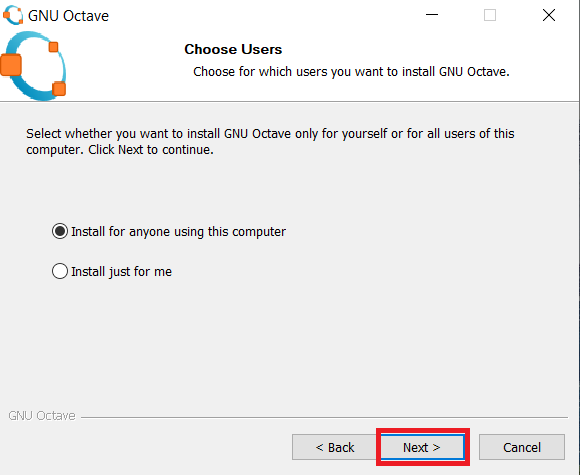
Step 10: Next screen will be of creating a shortcut on the desktop now click on the Next button.
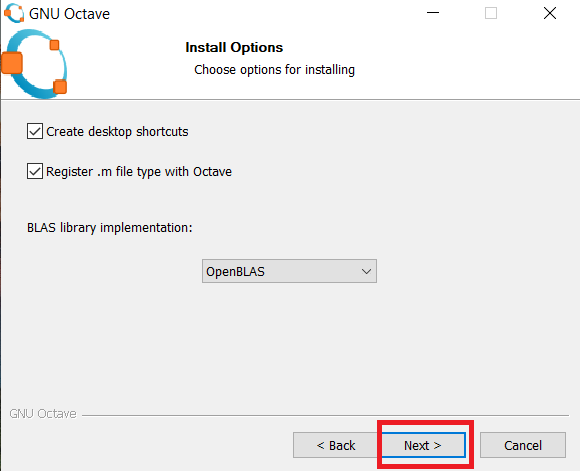
Step 11: The next window will be of choosing installing location, so choose the drive which will have sufficient memory space for installation. It required roughly 1.8 GB of memory space. Now click on the Install button.
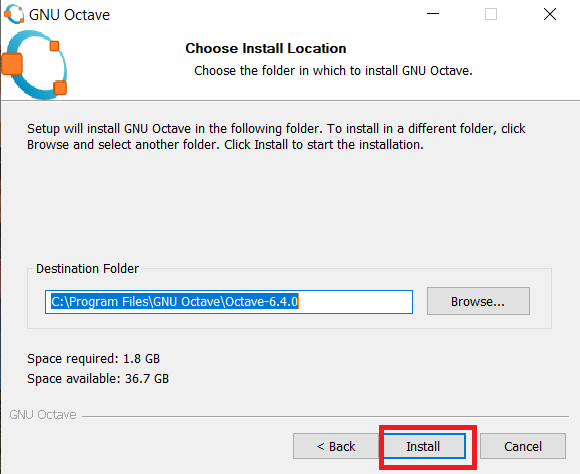
Step 12: After this installation process will start and it might take 7-10 minutes depending on your computer speed and specification to complete the installation.
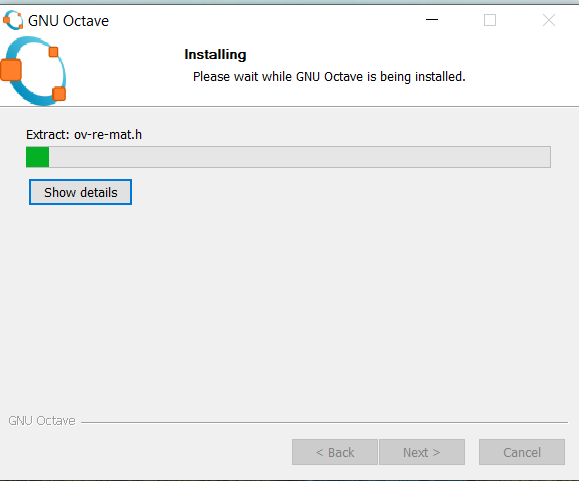
Step 13: Click on the Finish button after the installation process is complete.
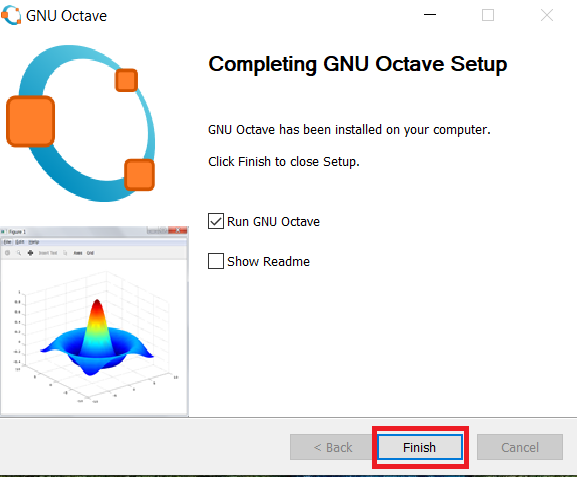
Step 14: The next window will be where the configuration file is stored now click on the Next button.
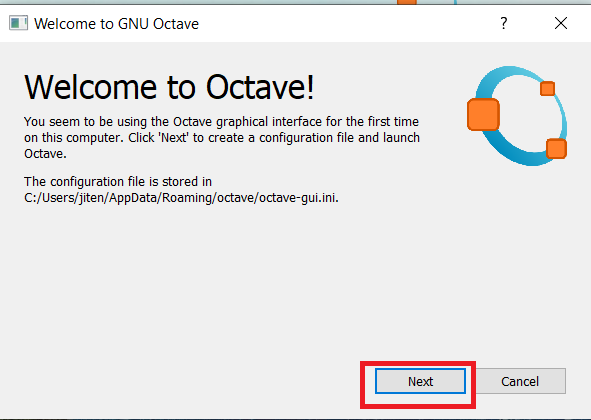
Step 15: Next screen will be of community News now click on Next.
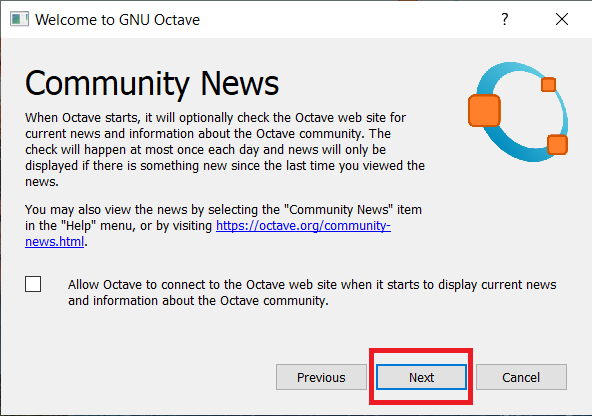
Step 16: Next screen will contain the information about software. Now click on Finish button.
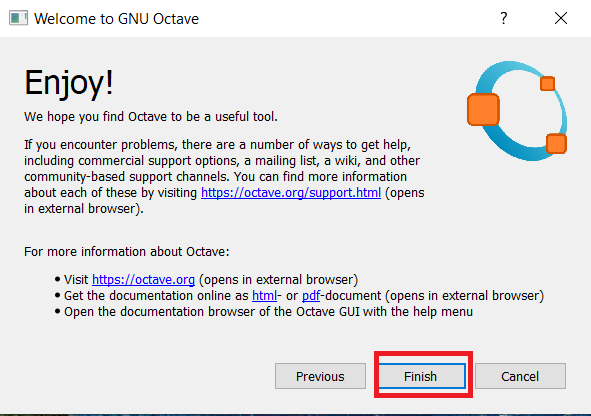
Now the software automatically opens at this point you can see the interface of GNU Octave.
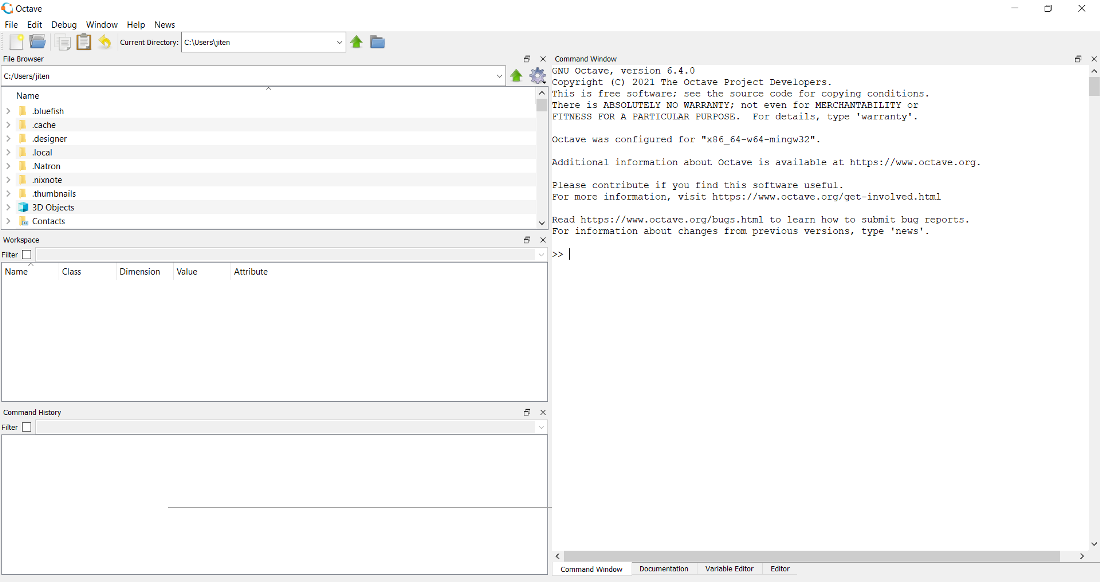
At this point, GNU Octave is successfully installed on the system and an icon is created on the desktop.
Congratulations!! At this point, you have successfully installed GNU Octave on your Windows system.
Scientific Programming Language
GNU Octave is a high-level language, primarily intended for numerical computations. It provides a convenient command line interface for solving linear and nonlinear problems numerically, and for performing other numerical experiments using a language that is mostly compatible with Matlab. It may also be used as a batch-oriented language.
Command Line
Download Links For Version 8.4.0
Download Links For Version 8.3.0
Download Links For Version 8.1.0
Download Links For Version 7.3.0
Download Links For Version 7.2.0
Download Links For Version 7.1.0
Download Links For Version 6.4.0
Download Links For Version 6.3.0
Download Links For Version 6.2.0
Download Links For Version 8.2.0
Download Links For Version 10.1.0
Download Links For Version 9.1.0
Download Links For Version 9.2.0
Download Links For Version 9.3.0
Download Links For Version 9.4.0
Info
last updated 11/5/2023 12:00:00 AM
Publisher:
GNU Octave
License:
GPL-3.0
Dependencies
No dependency information
Share
Octave
Install GNU Octave on Windows
In this tutorial, you will learn how to download and install GNU Octave on the Windows operating system. We will use the Octave installer file to install the software.
Download GNU Octave
Open a web browser like Chrome, Firefox, or Edge.
Navigate to the GNU Octave download URL:
- https://www.gnu.org/software/octave/download
Choose the 64-bit version of the installer for modern computer architectures. Modern computers and laptops are 64-bit machines.
Download and save the 64-bit octave-<version>-w64-installer.exe file onto the computer.
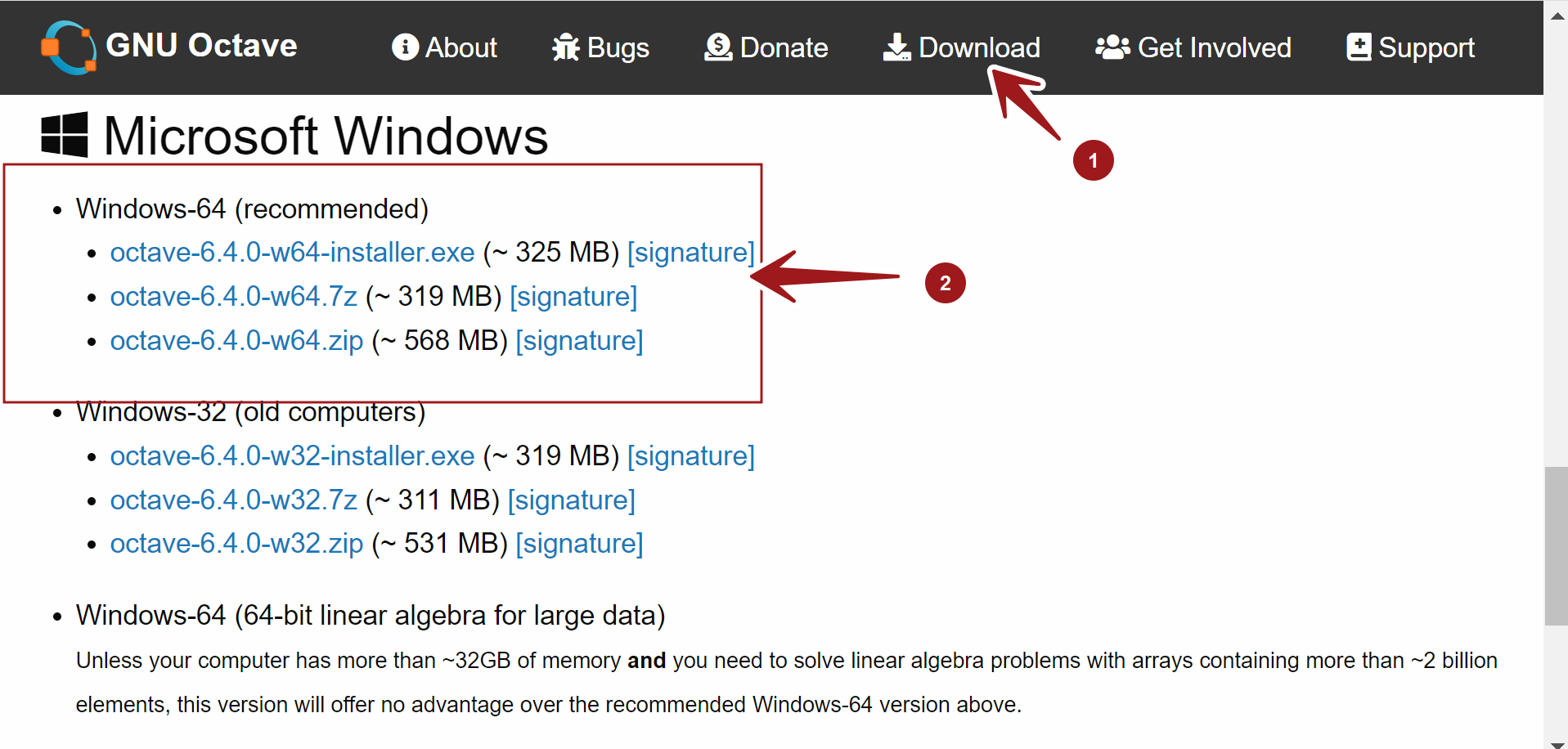
Install GNU Octave
Locate the installer and double-click on the file to launch the install wizard.
Click on the Yes button on the UAC prompt( User Account Control). This will launch the GNU Octave Install wizard. The setup wizard will guide you through the installation process.
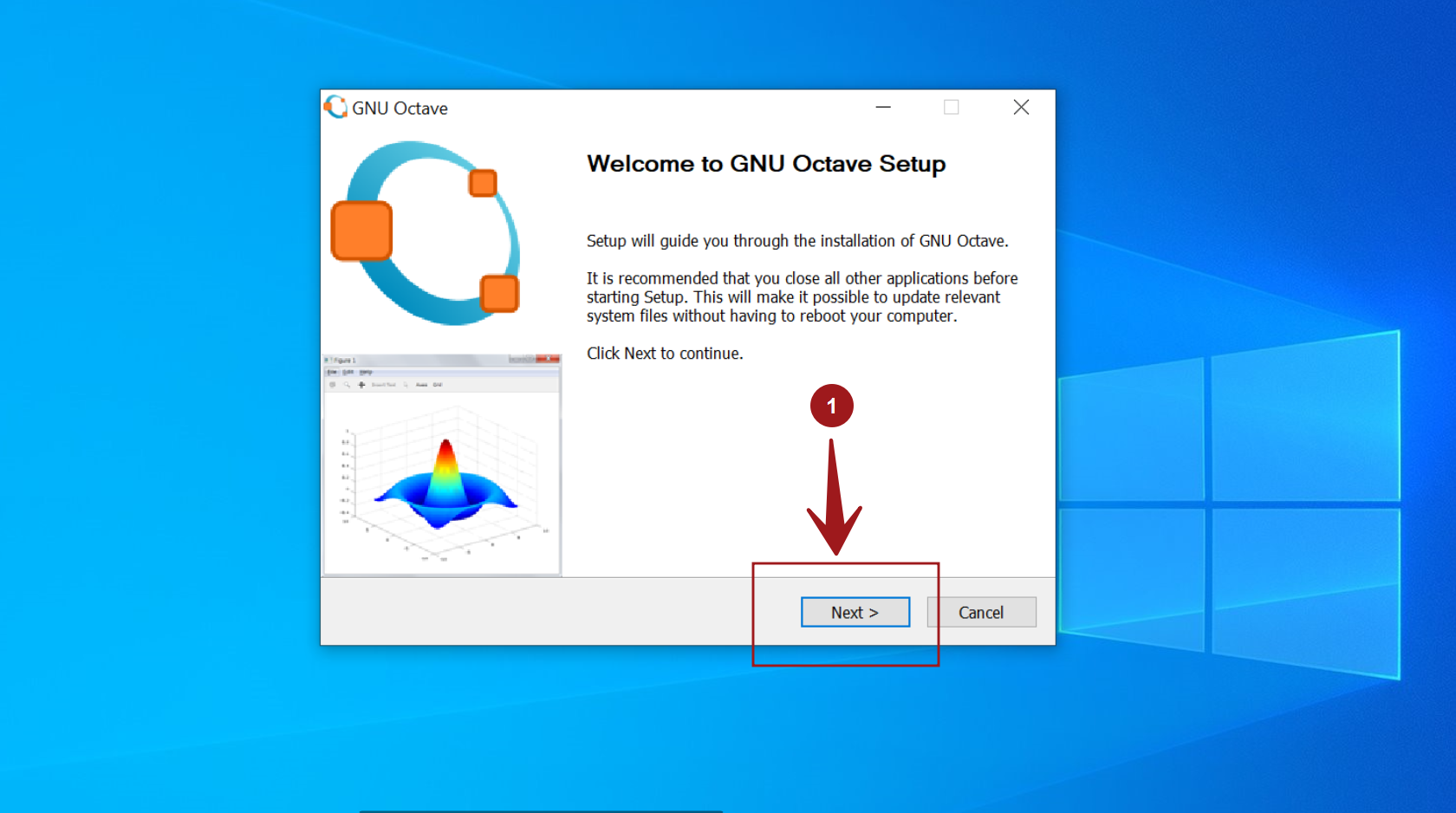
Click on the Next > button to continue with the install wizard.
Read the License agreement and click on the Next > button.
We can choose to install the software for all users or for just you.
Choose Install for anyone using this computer radio button option to install the tool for all users. Anyone who uses a computer with different accounts will be able to use the software.
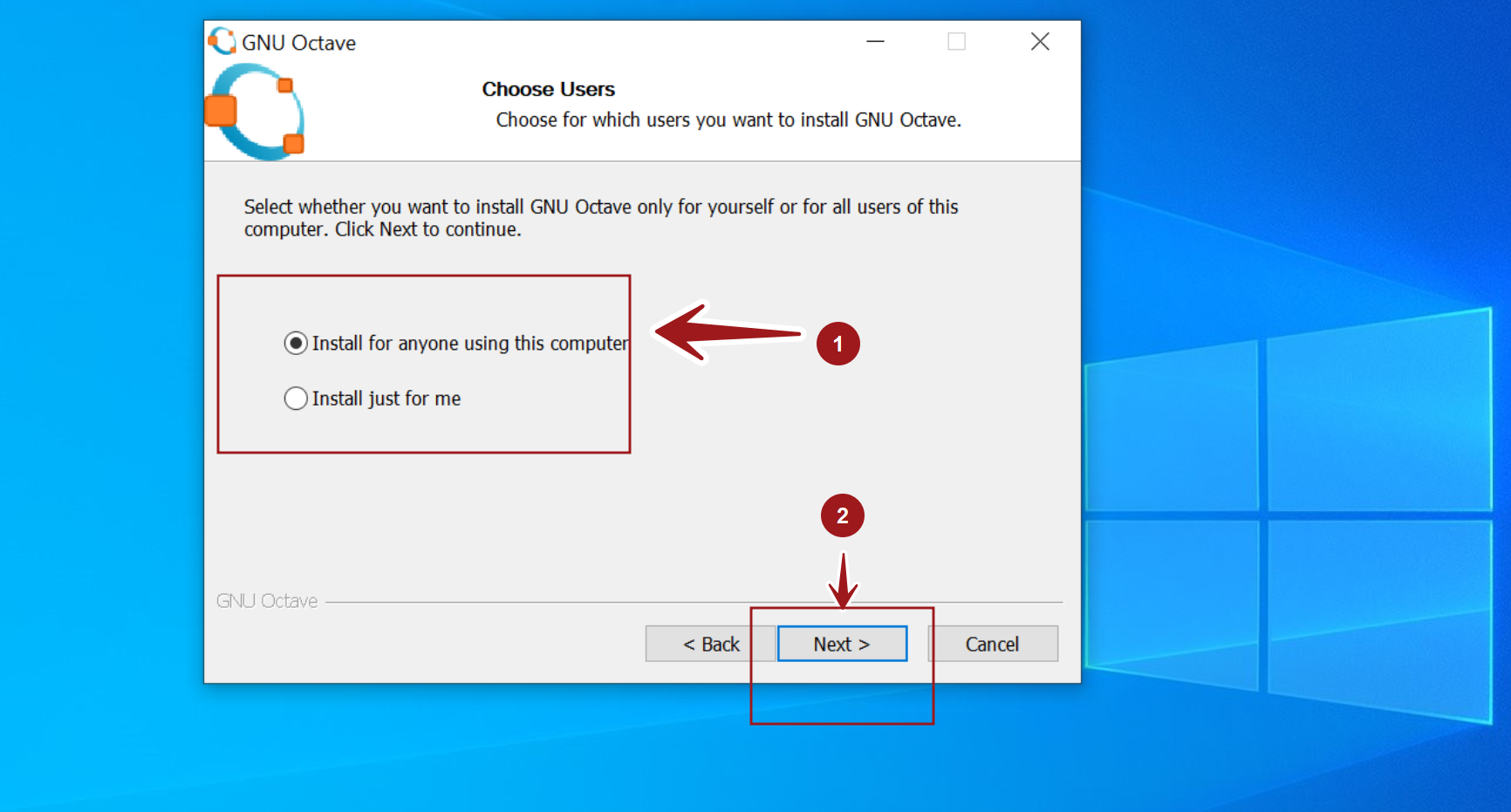
Check the “Create desktop shortcuts” option to create a desktop shortcut for easy access.
Check the “Register .m files file type with Octave” option to associate .m files with Octave software.
Click on the Next > button.
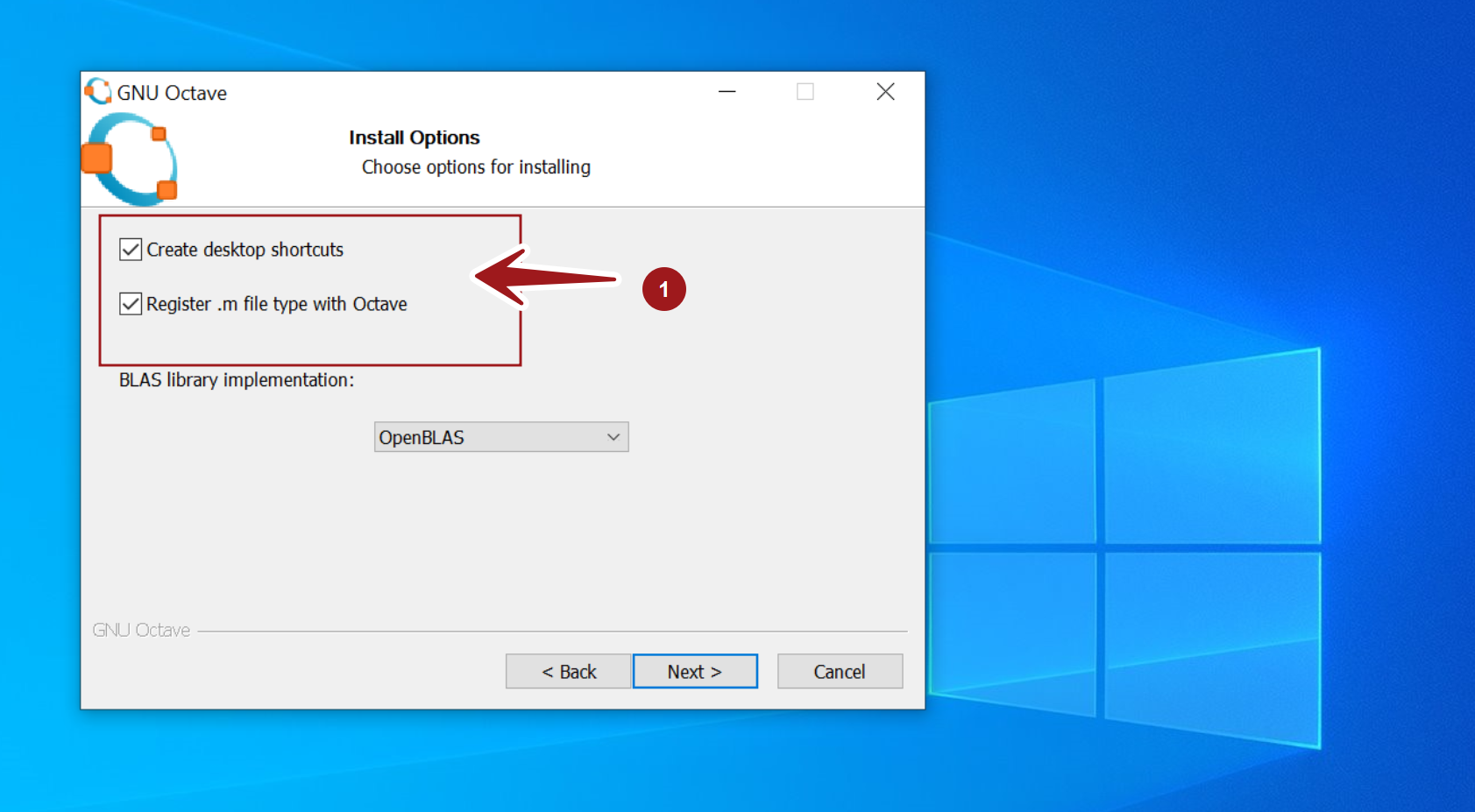
Choose the install location. In most cases, we can go ahead with the default install location.
To choose the destination folder click on the Browse… button and choose the install folder.
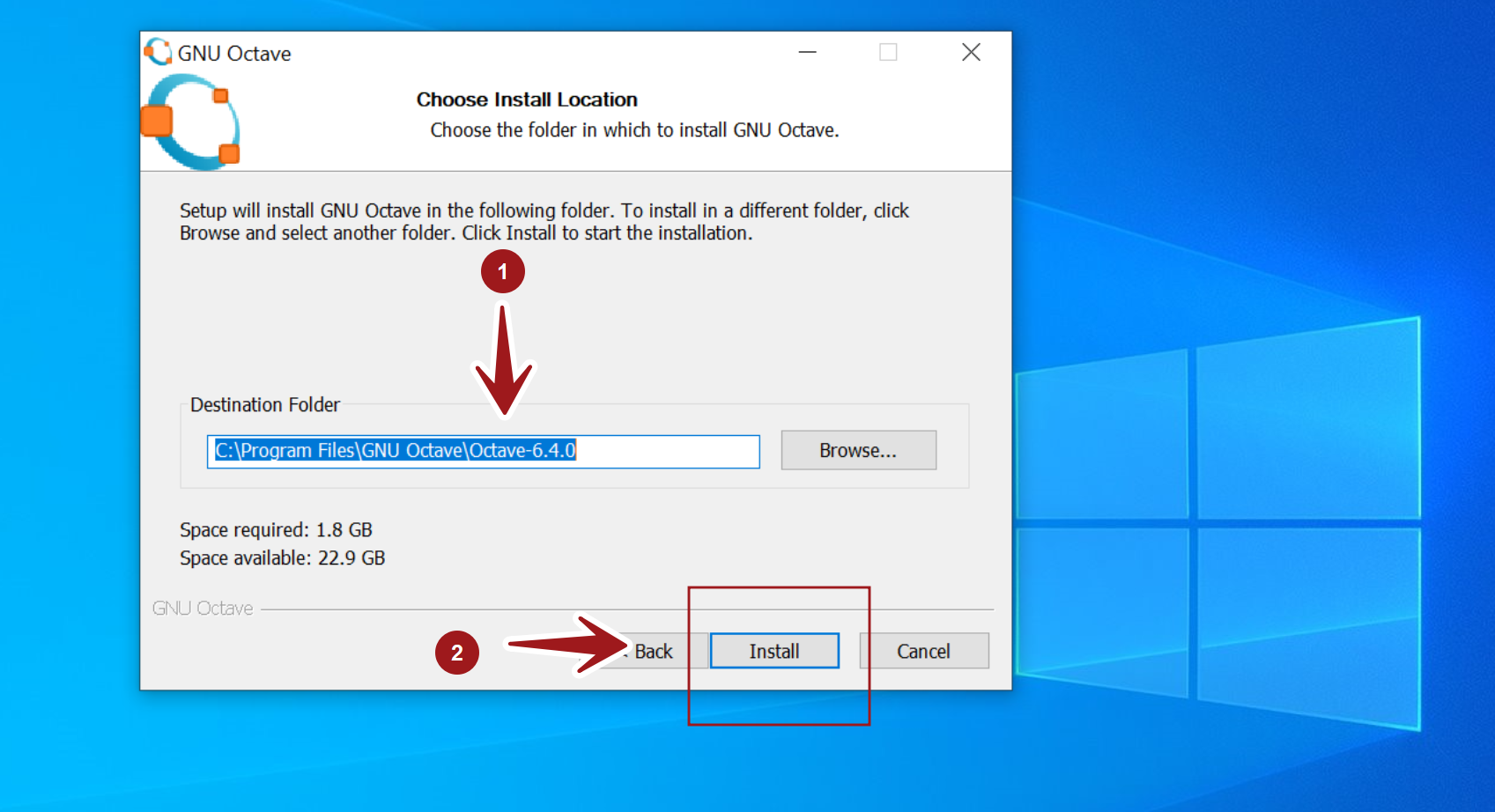
Click on the Install button to install the software. The tool install process might take a while.
Once complete click on the Finish button.
That’s it. We have successfully installed Octave software on the Windows machine.
Octave Tutorials
GNU Octave Tutorials on this website can be found at:
- https://www.testingdocs.com/octave-tutorial/
GNU Octave — это программа для численных вычислений и анализа данных с открытым исходным кодом. Она является мощным инструментом, предоставляющим широкий набор функций и возможностей для выполнения математических операций, моделирования, статистического анализа, визуализации и многое другое.
GNU Octave разработана с учетом совместимости с коммерческим программным обеспечением MATLAB. Она предоставляет почти идентичный синтаксис и множество функций, что позволяет легко переносить код между двумя программами. Это делает GNU Octave привлекательным выбором для преподавателей, учащихся и профессионалов, которым требуются мощные инструменты для работы с математикой и научными данными.
GNU Octave доступна для различных операционных систем, включая Linux, macOS и Windows, что обеспечивает широкий охват пользователей. Описание методов и функций GNU Octave доступны в удобной и понятной документации, которую легко найти на официальном сайте проекта.
Функции и особенности
Основные функции и особенности программы GNU Octave включают:
- Поддержка математических операций, включая сложение, вычитание, умножение и деление, как чисел, так и матриц;
- Возможность работы с различными форматами данных, включая числа, строки и символы;
- Встроенные функции и операторы для выполнения распространенных математических операций, таких как тригонометрические функции, логарифмы, степени и т. д.;
- Возможность определения пользовательских функций для решения специфических задач;
- Возможность просмотра и редактирования кода встроенных функций и скриптов;
- Поддержка графического визуализации данных с помощью построения графиков;
- Совместимость с языком программирования MATLAB, что позволяет переносить и адаптировать существующий код;
- Открытый исходный код, что позволяет пользователям вносить изменения и улучшения в программу;
- Большое сообщество пользователей и разработчиков, готовых оказать помощь и поддержку.
В целом, GNU Octave — это мощный инструмент для работы с математическими вычислениями, который обладает большим набором функций и возможностей. Он очень полезен для студентов, ученых и инженеров, занимающихся научными и инженерными расчетами, а также для всех, кто интересуется математикой и численным анализом.
Преимущества GNU Octave
1. Бесплатная и открытая программа
GNU Octave является свободным программным обеспечением с открытым исходным кодом, что означает, что вы можете свободно скачать, использовать, изучать и изменять программу по своему усмотрению. Это позволяет пользователям получать полный контроль над программой и адаптировать ее под свои потребности.
2. Кросс-платформенность
GNU Octave доступен для установки на различные операционные системы, включая Windows, Linux и macOS. Это означает, что вы можете использовать программу на любом устройстве, которое вам удобно, без ограничений.
3. Широкий функционал
GNU Octave предоставляет широкий набор функций и инструментов для решения различных математических задач. Вы можете выполнять операции с матрицами, решать уравнения, численно интегрировать функции, строить графики и многое другое. Благодаря этому, GNU Octave подходит для решения как простых, так и сложных задач.
4. Возможность автоматизации
GNU Octave поддерживает возможность автоматизации повторяющихся операций и создания сценариев. Вы можете написать скрипты на языке программирования Octave, чтобы выполнять серию вычислений или обработки данных. Это упрощает автоматизацию повторяющихся задач и повышает эффективность работы.
5. Богатая документация и сообщество
GNU Octave имеет обширную документацию и активное сообщество пользователей и разработчиков. Вы можете легко найти руководства, учебники и форумы для получения помощи и обмена опытом. Это делает процесс изучения и использования GNU Octave более простым и удобным.
| Операционные системы | Тип лицензии |
|---|---|
| Windows | GNU General Public License |
| Linux | GNU General Public License |
| macOS | GNU General Public License |
Установка на Windows
Для установки GNU Octave на операционной системе Windows потребуются следующие шаги:
1. Загрузка установочного пакета
Перейдите на официальный сайт программы GNU Octave и скачайте установочный пакет для Windows. Обычно это файл с расширением .exe.
2. Запуск установки
После успешной загрузки запустите файл установки. Для этого просто кликните на него двойным щелчком мыши. Если появится диалоговое окно с запросом разрешения на выполнение программы, нажмите «Да».
3. Процесс установки
Во время установки GNU Octave будет отображено диалоговое окно с различными параметрами и опциями. Выберите язык, в котором будет использоваться программа, и прочитайте условия лицензионного соглашения. Затем нажмите кнопку «Далее» и следуйте указаниям мастера установки.
4. Выбор директории установки
На одном из шагов установки GNU Octave будет предложено выбрать директорию, в которую будет установлена программа. По умолчанию это будет C:\Octave. Вы можете оставить этот путь или выбрать другую директорию, нажав кнопку «Обзор». После выбора директории нажмите кнопку «Далее».
5. Установка компонентов
В зависимости от выбранных опций на предыдущих шагах установки, GNU Octave может требовать установки дополнительных компонентов и библиотек. Поставьте галочки напротив нужных компонентов и нажмите кнопку «Далее».
6. Завершение установки
После завершения процесса установки GNU Octave, появится окно с информацией об успешной установке. Убедитесь, что галочка «Запустить GNU Octave» установлена и нажмите кнопку «Завершить». Программа будет автоматически запущена и готова к использованию.
Теперь вы можете начать использовать программу GNU Octave на операционной системе Windows. Установка процедура несложна и займет всего несколько минут. Пользуйтесь всеми функциями и возможностями, которые предлагает эта мощная программа для численных вычислений и анализа данных.
Пользовательские настройки
Программа GNU Octave предоставляет большое количество возможностей для настройки пользовательского опыта работы с программой.
Во-первых, пользователь может настроить внешний вид и расположение элементов интерфейса программы. Можно выбрать различные темы оформления, изменить цвета и шрифты. Также есть возможность перенести и настроить размещение панелей, окон и инструментов по своему усмотрению.
Во-вторых, пользователь может настроить параметры работы самой программы. Главное меню предоставляет доступ к настройкам языка программирования, настройкам путей поиска файлов и папок, настройкам среды разработки и другим важным параметрам. Можно изменить настройки автодополнения, отображения результатов, синтаксического подсветки и других опций.
Также GNU Octave позволяет настраивать оформление и отображение графиков. Пользователь может выбрать различные виды графиков, настроить сетку, оси, подписи и легенду. Также есть возможность настроить параметры экспорта графиков в различные форматы, такие как PNG, PDF, JPEG и другие.
Для удобства работы с программой пользователь может настраивать горячие клавиши для часто используемых функций и команд. Это позволяет сократить время на выполнение повторяющихся действий и повысить эффективность работы.
В целом, пользовательские настройки программы GNU Octave предоставляют возможность адаптировать программу под собственные нужды и предпочтения. Это делает работу с программой более комфортной и эффективной для каждого пользователя.
Список версий и разработка
Программа GNU Octave постоянно развивается и улучшается командой разработчиков. Ниже представлен список некоторых версий программы:
- GNU Octave 4.2.0
- GNU Octave 4.4.0
- GNU Octave 5.1.0
- GNU Octave 5.2.0
- GNU Octave 6.1.0
Каждая новая версия программы вносит важные изменения и новые функции для оптимальной работы пользователей. Разработчики постоянно исправляют ошибки, улучшают производительность и добавляют новые возможности.
Программа GNU Octave является проектом с открытым исходным кодом и разрабатывается сообществом разработчиков под руководством главного разработчика. Разработка ведется на официальном сайте программы, где разработчики могут скачать исходный код, сообщить о найденных ошибках и предложить свои улучшения.
Благодаря активному участию сообщества, каждая новая версия программы становится более стабильной и функциональной. Разработчики также обеспечивают совместимость программы с различными операционными системами и стараются поддерживать ее актуальной и современной.
Разработка программы GNU Octave является непрерывным процессом, и в будущем можно ожидать еще больше улучшений и новых возможностей для пользователей.
Похожие программы
2. Scilab — это свободно распространяемая программа для численных вычислений и научного моделирования. Scilab поддерживает решение широкого спектра задач в области научных и инженерных вычислений.
3. Python — это популярный язык программирования, который также используется для научных вычислений. Он предлагает множество библиотек, таких как numpy, scipy и matplotlib, которые могут быть использованы для выполнения аналогичных операций, что и в GNU Octave.
4. R — это язык программирования и среда разработки для статистических вычислений и визуализации данных. R также предлагает широкий спектр пакетов и функций, которые могут быть использованы для анализа данных.
5. Julia — это открытый и быстрый язык программирования, который заточен на научные вычисления. Julia предлагает удобный синтаксис и мощные инструменты для работы с математическими вычислениями.
Все эти программы предоставляют средства для выполнения численных вычислений и научных моделирований. Однако, GNU Octave отличается своей бесплатностью и поддержкой формата Octave, что делает его привлекательным выбором для многих пользователей.
